Etter oppgradering til Windows 2020 oktober 10-oppdatering,La du merke til at "Startmenyfungerer ikke?
Noen brukere rapporterte også at Windows 10-startmenyen ikke åpnet eller klikketfundamentalFungerer ikke, eller når du installererWindows 10 versjon 20H2Etter å ha fått den fryktede "kritisk feil"-meldingen.
Det er mange grunnerWindows 10 startmeny sluttet å virke,Kanskje tredjepartsprogrammer, spesielt PC-optimalisatorer og antivirusprogramvare, ødelagte systemfiler eller installerte oppdateringer, og alle Windows-tjenester sluttet å svare osv.det er her,Du kan bruke noen løsninger for å fikse problemer med startmenyen i Windows 10.
Først deaktiverer du antivirus- og systemoptimaliseringsprogrammer (hvis installert).
Endre personverninnstillinger:
- Trykk på Windows + I for å åpne Innstillinger-appen,
- Klikk på kontokategorien og velg påloggingsalternativet
- Rull til Personvern-delen i høyre rute
- Her slår du av alternativet "Bruk påloggingsinformasjonen min for å fullføre enhetsoppsettet automatisk og åpne appene mine på nytt etter en oppdatering eller omstart".
På samme måte høyreklikker du på oppgavelinjen og velger Oppgavebehandling.det er herHøyreklikkWindows utforsker, og velg deretter Start på nytt.
Kjør feilsøkingsprogrammet for startmenyen
Fra Microsoftlast ned og kjør Windows 10 Start-meny feilsøking.La Windows sjekke og fikse selve problemet.Feilsøkeren vil se etter følgende problemer:
- Hvis startmenyen og Cortana-appen er riktig installert
- Problem med tillatelse til registernøkkel
- Problem med korrupsjon av flislagt database
- Problem med programmanifest korrupsjon.
Hvis noen problemer blir funnet, vil feilsøkeren prøve å løse problemet for deg automatisk.Eller angi om det er noen problemer der.Etter å ha kjørt feilsøkingsprogrammet, start Windows på nytt og sjekk om Windows 10-startmenyen fungerer som den skal denne gangen.
Hvis feilsøkingsprogrammet for Start-menyen ikke løser problemet, åpner du et forhøyet PowerShell-vindu.
- For å gjøre dette, høyreklikk på oppgavelinjen og åpne oppgavebehandlingen.
- Klikk på Fil i Oppgavebehandling
- Skriv inn cmd og merk av for oppgaven med administrative rettigheter.
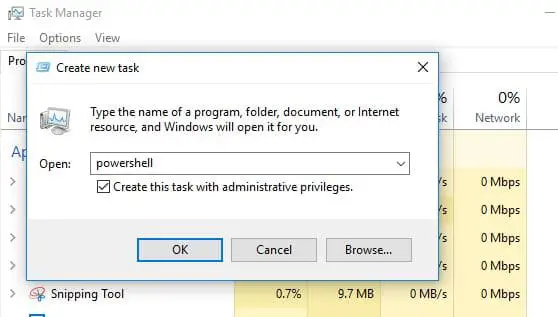
Skriv inn følgende kommando og trykk Enter:
Get-AppXPackage -AllUsers |fransk{Add-AppxPackage -DisableDevelopmentMode -Register "$($_.InstallLocation)AppXManifest.xml"}
Vent til appnedlastings- og installasjonsprosessen er fullført, og ignorer eventuell rød tekst som vises.Etter det, start Windows på nytt og sjekkWindows 10 Start-menyFungerer det som det skal.
Opprett en ny brukerkonto
Etter å ha fulgt metoden ovenfor, fungerer fortsatt ikke startmenyen eller svarer ikke på klikkene dine. Prøv deretter å opprette en lokal brukerkonto og sjekk om startmenyen fungerer som den skal med den nyopprettede brukerkontoen.
- Gjenopprett ny brukerkonto åpen oppgavebehandling
- Velg Kjør ny oppgave fra Fil-menyen.
- Merk av i boksen for å opprette denne oppgaven med administrative rettigheter
- Skriv nettbruker NewUsername NewPassword /add i boksen.
Du må erstatte NewUsername og NewPassword med brukernavnet og passordet du vil bruke - ingen av dem kan inneholde mellomrom, og passord skiller mellom store og små bokstaver (dvs. store bokstaver er viktige).
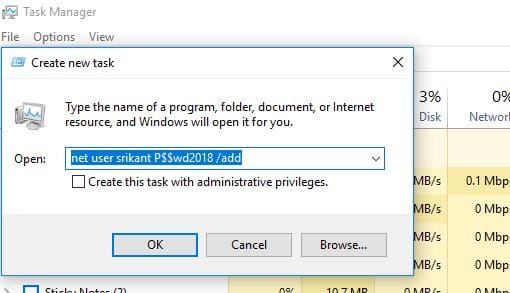
- Logg nå ut av gjeldende brukerkonto og logg på den nye brukerkontoen.
- Start-menyen skal nå fungere perfekt med nye brukerkontoer.
Du må følge trinnene nedenfor for å overføre innstillingene til den nye kontoen.
- Åpne kontrollpanelet og klikk system Appleter.
- velge"Avanserte systeminnstillinger"
- Bytte tilavansertTab
- Klikk på Under Brukerprofilsette opp"Knapp.
- Velg nå den nye kontoen og klikk kopier til Knapp.
Finn og reparer ødelagte Windows-filer
Noen ganger kan korrupte systemfiler forårsake dette problemet, noe som resulterer i en startmeny som ikke svarer og startmenyen i Windows 10 slutter å fungere.Vi anbefaler å kjøre SFC-verktøyet for å sikre at eventuelle manglende korrupte systemfiler ikke forårsaker problemet.
Kjør System File Checker-verktøyet på Windows 10
Åpne ledeteksten som administrator igjen.
Siden startmenyen ikke kan åpnes igjen for å åpne ledeteksten, åpner du oppgavebehandlingen -> fil -> skriv cmd -> merk av for oppgaver med administrative rettigheter.
- Skriv nå i en administrativ ledetekstSFC / scannow Og trykk Enter.
- Dette vil starte skanneprosessen for ødelagte og manglende systemfiler
- Hvis du finner noe SFC-verktøy, last det ned fra%WinDir%System32dllcachegjenopprette dem fra en zippet mappe på.
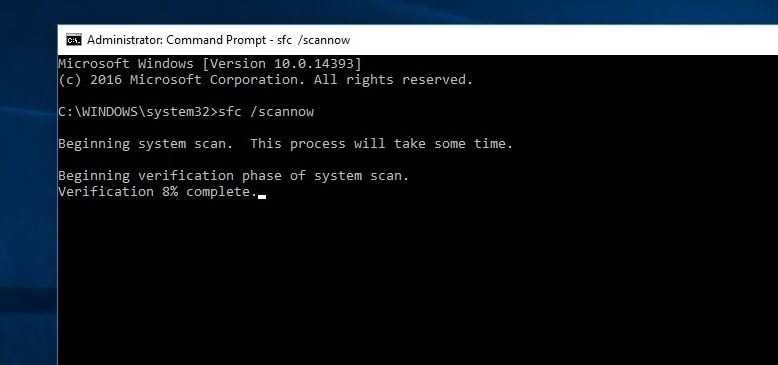
Vent til etter at skanneprosessen er 100 % fullført, start vinduet på nytt og sjekk om startmenyen fungerer som den skal.Hvis SFC-skanningen resulterer Windows Resource Protection fant korrupte filer, men kunne ikke fikse noen av dem Dette indikerer et problem.Dette fører til at du må kjøre DISM-kommandoen, som reparerer systembildet og lar SFC gjøre arbeidet sitt.
DISM /Online /Cleanup-Image /RestoreHealth
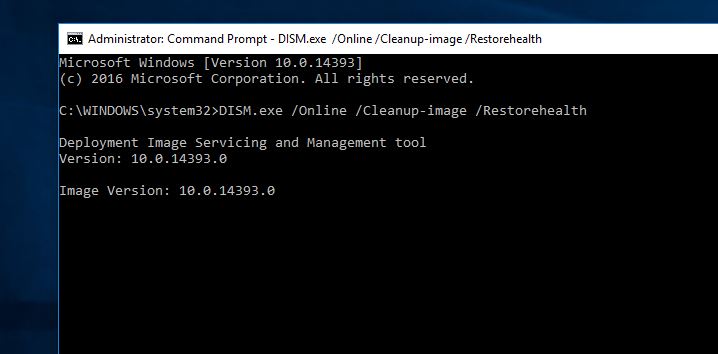
Sjekk at applikasjonsidentitetstjenesten kjører
Application Identity er en tjeneste i Windows 10 som bestemmer hvilke applikasjoner som er tillatt eller ikke tillatt å kjøre på en datamaskin.Hvis tjenesten av en eller annen grunn blir sittende fast eller stoppet, vil det føre til at Windows-applikasjonens Start-meny slutter å fungere.
- Trykk Windows + R, skriv " services.msc ", og klikk deretter " Sikker".
- Rull ned og finn "Applikasjons-ID" service.
- Når du finner den, høyreklikk på den og velg Start.
- Til slutt, start PC-en på nytt, og startmenyen skal fungere fint.
rulle tilbake til forrige versjon
Hvis problemet startet etter en nylig oppgradering av Windows 10 (oktober 2020-oppdatering) og bruk av løsningene ikke løste problemet, kan en feil i oppdateringen ha forårsaket problemet.Bare avinstaller Windows 10 versjon 20H2 ved å bruke alternativet "Gå tilbake til forrige versjon" fra Innstillinger -> Oppdatering og sikkerhet -> Gjenoppretting, klikk deretter på "Gå tilbake til forrige versjon" og følg instruksjonene på skjermen.
Hjelper noen av disse løsningene med Start-meny-problemet på Windows 10 versjon 20H2?Vennligst bruk hvilket av følgende alternativer for å løse problemet og gi oss beskjed i kommentarene nedenfor.

![LØST: Startmenyen fungerer ikke [Windows 10 versjon 20H2]](https://oktechmasters.org/wp-content/uploads/2021/01/2411-Start-Menu-Not-Working-in-Windows-10-846x530.jpg)
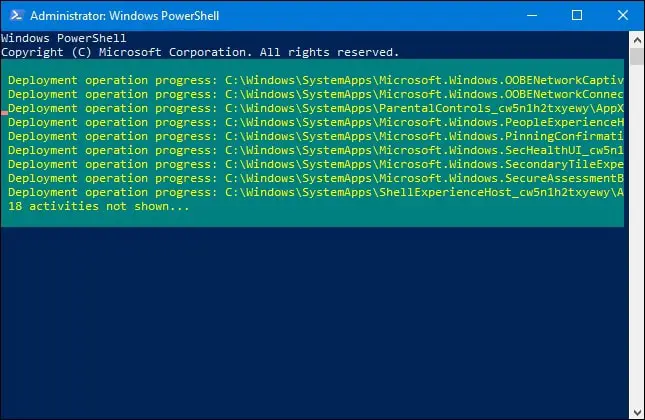




![[Fiks] Microsoft Store kan ikke laste ned apper og spill](https://oktechmasters.org/wp-content/uploads/2022/03/30606-Fix-Cant-Download-from-Microsoft-Store.jpg)
![[Fiks] Microsoft Store kan ikke laste ned og installere apper](https://oktechmasters.org/wp-content/uploads/2022/03/30555-Fix-Microsoft-Store-Not-Installing-Apps.jpg)

